加速するといいなぁ(切実)
これまで『LINE@』は実店舗を持つ法人やメディア、行政を対象としたビジネスアカウントでしたが、それがオープン化されて実店舗をもたない法人・個人を問わず利用することが可能になりました。
プライベートはもちろん、仕事でもLINEを使っているというスマートフォンユーザーにとって『LINE@』の存在はけっこう嬉しいニュースなのではないかと思います。
LINEとLINE@では何がどう違う?
LINEとLINE@では何が違うのか、ぶっちゃけLINEだけでもよくね? そんなことを言っていると乗り遅れてしまいますよ。
このビッグウェーブに。
クローズドかオープンか、@のあるなしでけっこう違う
これまで使っていたLINEがクローズド、つまり個人間の連絡用途で使用するツールという枠にすると『LINE@』はオープンな枠で使用するツールということになります。
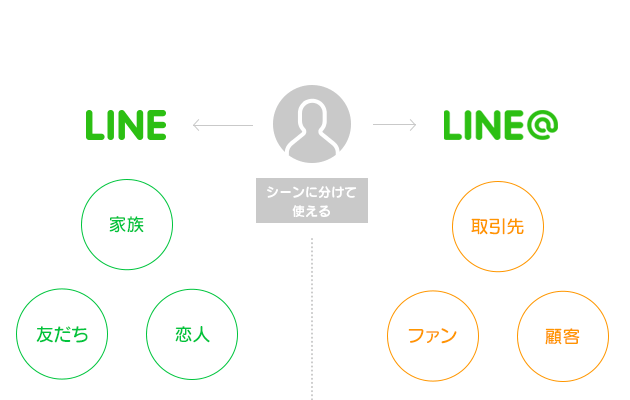
例えばこれまで嫌だなぁと思いながらも仕方がなしにLINEを仕事にも使用せざるをえなかったとしたら、LINEのタイムライン(プライベートな内容)もその仕事相手に対してもタイムラインの投稿内容を公開することになってしまいます。
投稿時の設定で公開範囲を指定することはできるけど毎度まいど投稿のたびに指定するのはけっこう骨が折れます。
仕事でもLINEを使うことがあるようであれば、やはり『LINE@』を使わない手はないと思います。
『LINE@』
個人が『LINE@』を開設してできること・できないこと
『LINE@』の主な用途はビジネス・情報発信です。つまり集客にも使えるので事務所を構えていないフリーランスのビジネス活性化や、ブロガーの情報更新通知にも使えます。
特に昨今ではスマホファーストな部分もあるので、メディアとしてはFacebookページやTwitterなどで情報発信をしてアクセスを待つよりも、LINE@から友だち登録してくれたユーザーに対して直接通知することができるというのは大きなメリットになりそうです。
<個人利用のLINE@でできること>
- 友だち登録してくれたユーザーに直接メッセージを送信できる
- 登録してくれたユーザーに自動応答メッセージで返信ができる
- LINEのように1:1トークができる
- PCブラウザ版LINE@で管理できる
- メッセージの予約投稿ができる(1ヶ月1000通まで無料)
- 複数ユーザーでアカウントを運用できる
<個人利用のLINE@でできないこと>
- 1:Nトーク(グループトーク的な)
- オリジナルスタンプの作成・配布
- 友だち登録していないユーザーに対してはメッセージの発信ができない
- 認証済みアカウントの取得
といったところでしょうか。
一般アカウントと認証済みアカウント
『LINE@』のアカウントを取得すると、さらに「一般アカウント」と「認証済みアカウント」に分けることができます。
実店舗を持つお店などは申請・審査を経て認証済みアカウントを取得することができますが、実店舗をもたないウェブメディアやブロガーの場合は、認証済みアカウントを取得することができません。
一般アカウントと認証済みアカウントの違いとしては、認証済みアカウントの場合、LINE内のLINE@カテゴリ・オススメリストに掲載される、LINEの公式アカウント検索窓から検索が可能になります。
要は一般アカウントよりも多くの人に知ってもらえる可能性が高まるということですね。ちょっと羨ましい。
<参考>【ビジネスや情報発信に】誰でもつかえるオープンなLINE、「LINE@」が登場:LINE公式ブログ
LINE@アカウントを作ってみた
さて、そんなこんなでガシュログでもLINE@アカウントを作ってみることにしました。LINE@を利用するにはまずLINE@アプリをスマホにインストールするところから。
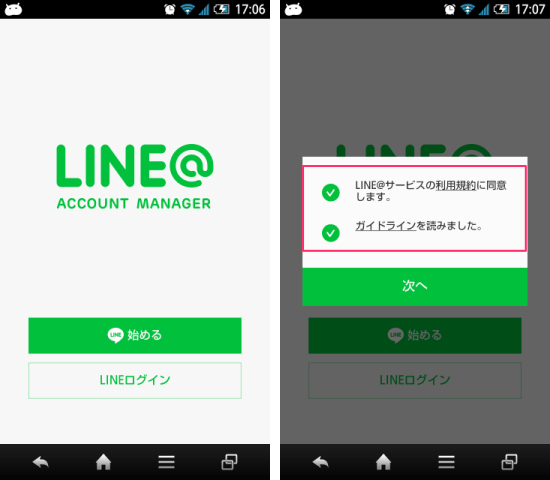
アプリを起動したら淡々と登録作業を進めていきます。
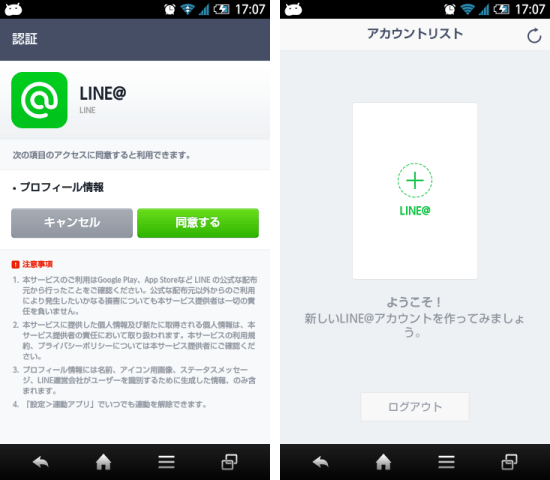
LINEとLINE@を連携する必要があるようで、どうやらLINEアプリもインストールしておく必要があるようです。また、LINEアカウントも必要になるので、アカウント設定をしていない場合は先にLINEアプリでアカウント設定を行っておきましょう。
【同意する】をタップしたらLINE@アカウントの作成が可能になります。
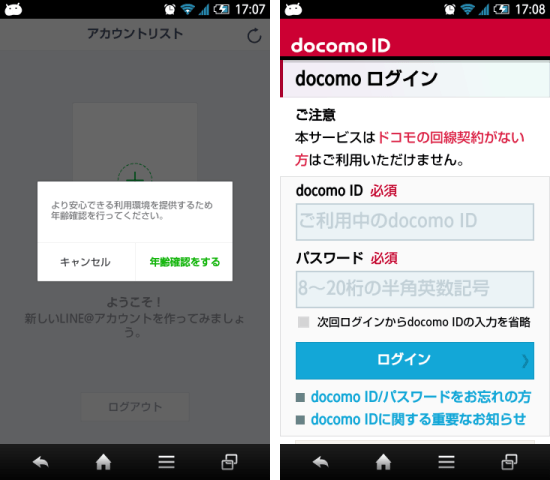
ここで1つ大きなポイント。年齢確認ができないとLINE@アカウントを取得することができないので注意が必要です。
年齢確認にはケータイキャリアの年齢判定機能を必要とするようで、ドコモユーザーならドコモID、auならau ID、ソフトバンクならMy Softbankといった形で年齢確認を行うようです。
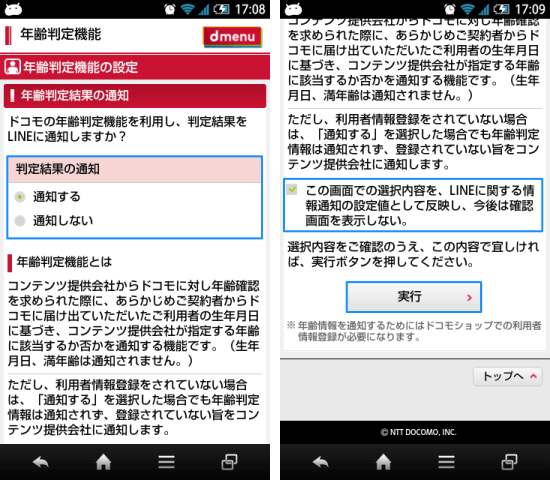
ドコモの場合はこんな感じ。つまり18歳未満であればLINE@アカウントの取得ができない仕様です。
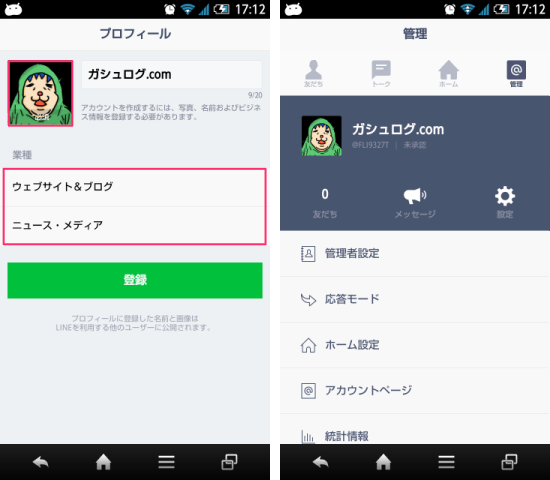
年齢確認がとれたら、あとは必要事項を入力すればあっという間にガシュログのLINE@アカウントが一丁上がり。
スマホだけでも管理できるみたいだけど、ぶっちゃけスゴくやりづらい
無事アカウントを取得したところまではよかったけれど、どうにもスマホのLINE@アプリだけでの管理ってしづらそう。というよりしづらい。やっぱりこういうときに頼りになるのはPCブラウザ版ですね。LINE@MANAGERにアクセスすれば、パソコンでLINE@を管理することができるようになります。
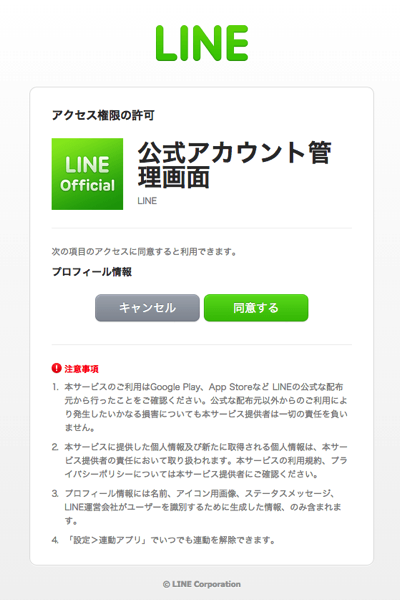
LINE@MANAGERにアクセスすると、まずは管理画面にアクセスするための認証が必要になります。【同意する】をクリックするとLINEアカウントに設定しているメールアドレスに認証コードを受信します。
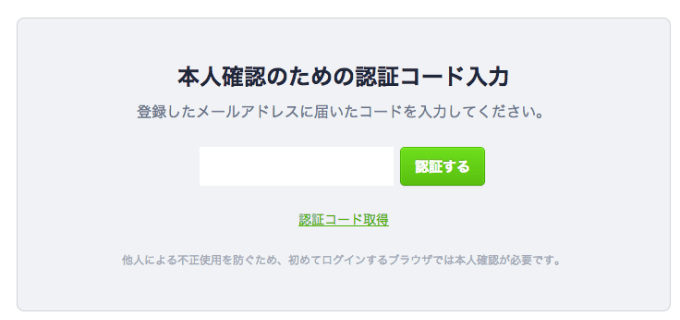
メールを受信したら、認証コードを入力して【認証する】をクリック。
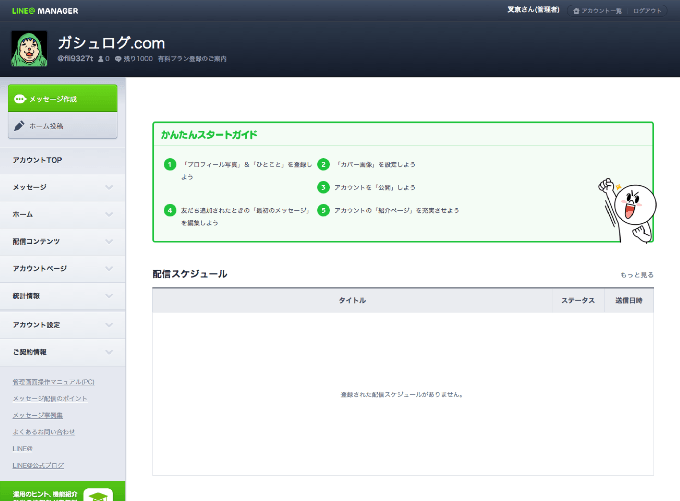
さぁ、これでパソコンからLINE@を管理することができるようになりました。あとは友だちを増やして積極的に情報発信を行っていくのみです。
まずは「かんたんスタートガイド」を一読して、LINE@アカウントの内容を充実させていきましょう。
僕も含めたウェブメディアやブロガーの場合、これまでほとんどはウケ(待ち)のアクションしかできなかったのがLINE@を活用することで自ら情報の発信を行うことができるようになります。…といっても、認証済みアカウントではないので友だち追加してもらえるかどうかもポイントになることは間違いないですが、追加してもらえるようになれば、より一層訴求できるようになりそうですね。
友だち追加お願いします!(切実)







コメント